Novo: Microsoft Teams Premium – boljši način srečevanja

Navidezna ozadja v aplikaciji Microsoft Teams
Ustvarite prostor za navidezno srečanje, kjer se boste lahko osredotočili na pogovor, predstavili svojo osebnost in izboljšali sodelovanje.

Izberite novo virtualno ozadje za srečanje
Ozadje srečanja lahko spremenite v treh preprostih korakih.
Izberite učinke ozadja
V prenosni napravi izberite Učinki ozadja. V namizni napravi izberite Filtri ozadja.

Izberite svoje ozadje
Če želite ozadje zamegliti, izberite Zameglitev, izberite sliko, ki je na voljo v aplikaciji Teams, ali pa naložite svojo fotografijo.
Pripravljeni na srečanje
V namiznem računalniku je vaše novo ozadje nastavljeno. V prenosni napravi izberite Dokončano, da odobrite ozadje.
Izkoristite vse zmogljivosti aplikacije Teams
Ustvarite profesionalno ozadje, izrazite se in se izogibajte prekinitvam, da se boste lahko osredotočili na pogovor.

Odpravite presenečenja in motnje
Zmanjšajte motnje in prekinitve na navideznih srečanjih z zameglitvijo ozadja.

Ustvarite ustrezno vzdušje
Hitro pripravite bolj profesionalno vzdušje. Izbirate lahko med številnimi vnaprej oblikovanimi profesionalnimi ali zabavnimi slikami za ozadje, ki so na voljo v aplikaciji Teams.

Izrazite se
Prilagodite svojo izkušnjo s srečanji tako, da naložite lastne slike, kot je logotip podjetja, slika najljubše športne ekipe ali slika s sanjskih počitnic.
Ozadja v aplikaciji Teams

Preberite več o ozadjih po meri v aplikaciji Teams
Kako z ozadji po meri ohranite fokus na sebi
Kako sodelovati z oddaljeno ekipo

Povežite prijatelje in družino z videokonferencami v aplikaciji Teams
Ostanite povezani z ljudmi tudi takrat, ko niste skupaj. Z videokonferenco lahko ohranite virtualni stik kadar koli in kjer koli.
Zabavajte se z načinom skupnega prikazovanja.
Prirejajte svojo videokonferenco v virtualnem prostoru v skupni rabi. Izbirate lahko med različnimi lokacijami, kot so kavarne, letovišča ali saloni, nato pa z načinom skupnega prikazovanja vidite vse na istem mestu.

Povabite kogar koli, kadar koli in kjer koli
Začnite videoklic in povabite vse, da se mu pridružijo, tudi če nimajo aplikacije Microsoft Teams. Videoklici omogočajo izredno preprosto in zabavno izkušnjo srečanja, ki je skoraj tako zabavna kot srečanje v živo.

Pogosta vprašanja
-
Med nastavljanjem videa in zvoka, preden se pridružite srečanju v aplikaciji Teams, izberite učinke ozadja. Nato lahko izberete možnost zameglitve ozadja srečanja ali sliko s seznama, lahko pa naložite svojo sliko.
-
Učinki ozadja so trenutno na voljo za odjemalske programe za računalnike s sistemom Windows in računalnike Mac. Aplikacija Teams podpira tudi zameglitev ozadja v napravah iOS.
-
Slike za ozadje so trenutno omejene na odjemalce računalnikov s sistemom Windows in računalnike Mac. Aplikacija Teams podpira tudi zameglitev ozadja v napravah iOS.
-
Za najboljšo izkušnjo z ozadji po meri priporočamo, da naložite slike z razmerjem višina/širina 16:9 in ločljivostjo najmanj 1920 x 1080, če je to mogoče. Ob večji ločljivosti bodo slike videti lepše.
-
Aplikacija Teams uporablja umetno inteligenco in kamero vaše naprave, da osami vaš obris in ga loči od ozadja, hkrati pa uporabi številne podrobnosti, da iz vašega ozadja ustvari novo okolje.
-
Zameglitev ozadja je tehnika, ki jo lahko uporabite med navideznimi srečanju in s katero fokus obdržite na sebi. Če odstranite moteče podrobnosti v ozadju, se osredotočite na predmet v ospredju.
Začnite uporabljati Microsoft Teams že danes

Domača uporaba

Podjetja

Velika podjetja




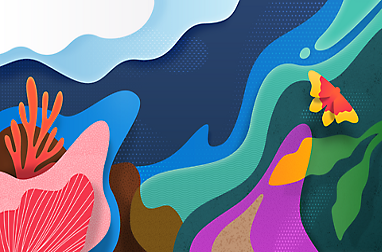





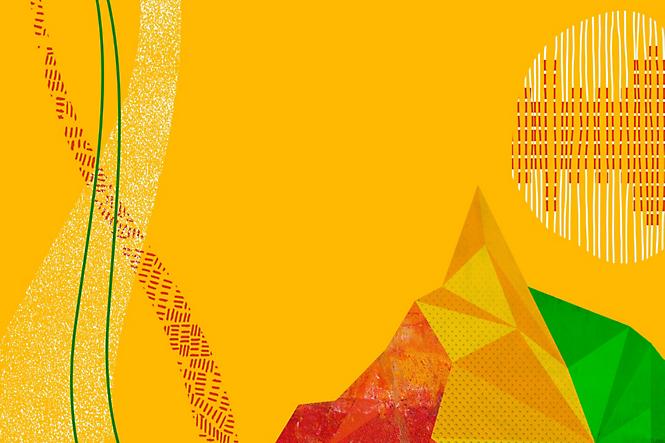

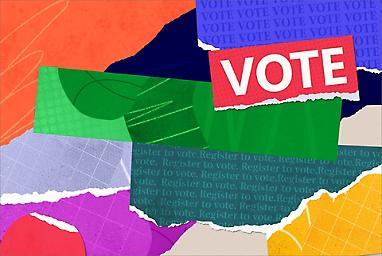
Spremljajte Microsoft Teams